- Зохиолч Jason Gerald [email protected].
- Public 2023-12-16 11:28.
- Хамгийн сүүлд өөрчлөгдсөн 2025-01-23 12:27.
Энэхүү wikiHow нь Windows Search, File Explorer эсвэл Run командын цонх ашиглан файлын бүрэн мөрийг хэрхэн олохыг танд заадаг.
Алхам
3 -ийн 1 -р арга: Хайлтыг ашиглах
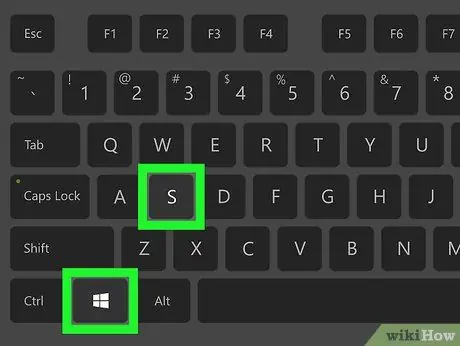
Алхам 1. Win+S дарна уу
Энэ алхам нь хайлтын мөрийг нээх болно.
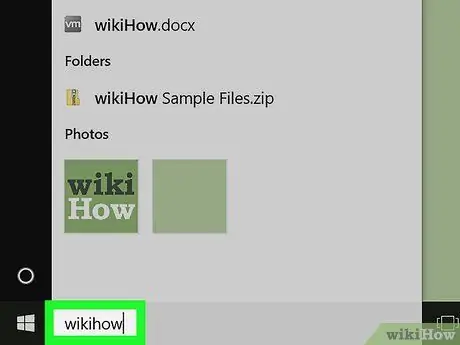
Алхам 2. Файлын нэрийг бичнэ үү
Тохирсон үр дүнгийн жагсаалт гарч ирнэ.
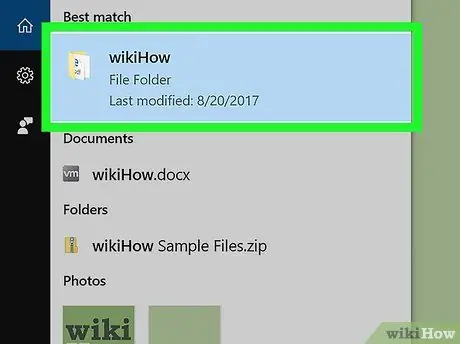
Алхам 3. Файлын нэр дээр хулганы баруун товчийг дарна уу
Богино попап гарч ирнэ.
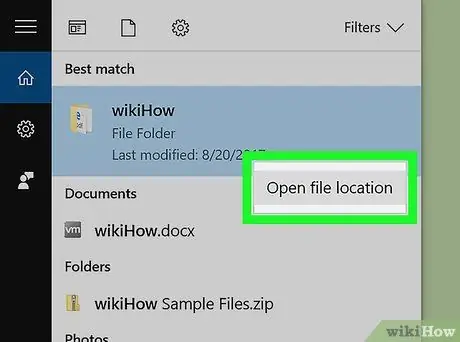
Алхам 4. Нээлттэй файлын байршлыг дарна уу
Энэ нь файлыг агуулсан фолдерт нээх болно.
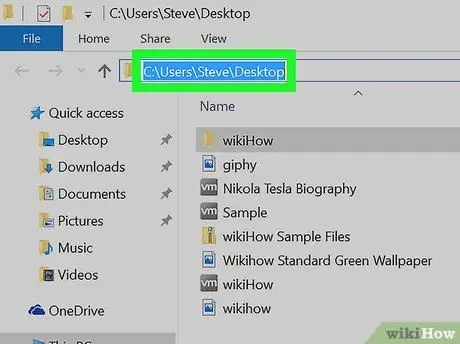
Алхам 5. Файлын нэрийг агуулсан хайрцагны төгсгөл дээр дарна уу
Энэ нь фолдер доторх файлуудын жагсаалтын яг дээр, дүрс тэмдгийн доор байна. Энэ алхам нь файлын бүрэн замыг тодруулах болно.
- Мөрийг хуулахын тулд Ctrl+C дарна уу.
- Хуулж авсны дараа ул мөрийг буулгахын тулд Ctrl+V дарна уу.
3 -ийн 2 -р арга: File Explorer ашиглах
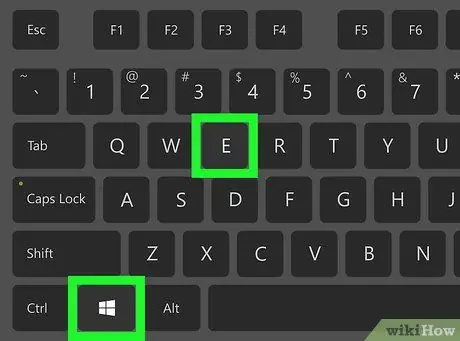
Алхам 1. Win+E дарна уу
Энэ алхам нь Windows File Explorer -ийг нээх болно.
Windows түлхүүр нь ихэвчлэн гарын баруун доод буланд байрладаг
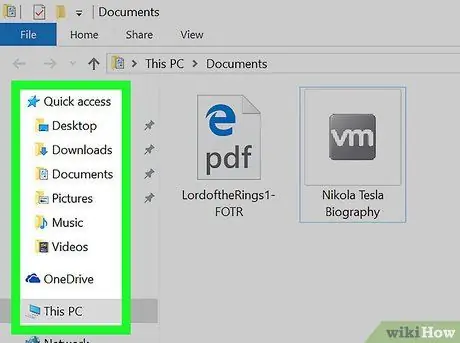
Алхам 2. Файлыг агуулсан хавтас руу очно уу
Үүнийг хийх арга нь файл хаана байрлаж байгаагаас хамаарч өөр өөр байдаг. Ихэвчлэн дискний нэр эсвэл үсгийг хоёр удаа дарах хэрэгтэй (хөтөч), дараа нь фолдер дээр давхар товшиж агуулгыг нь нээнэ үү.
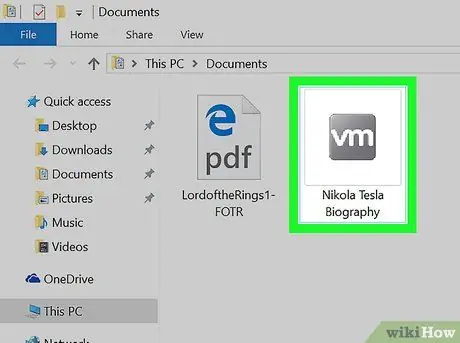
Алхам 3. Файл дээр хулганы баруун товчийг дарна уу
Цэс гарч ирэх болно.
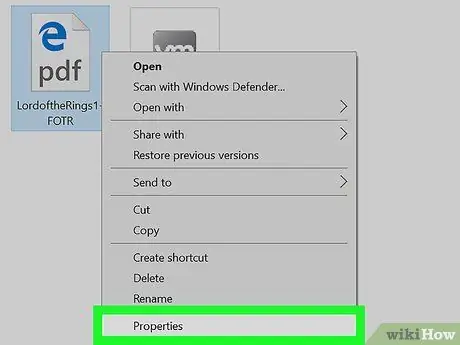
Алхам 4. Properties дээр дарна уу
Энэ нь цэсийн доод талд байна.
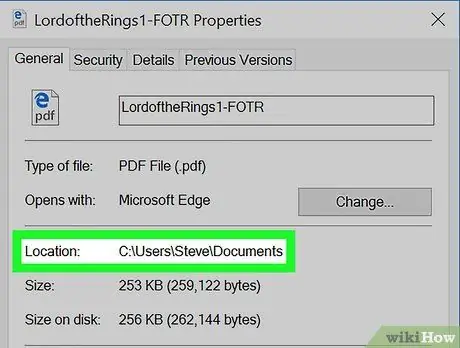
Алхам 5. Файлын мөрийг “Байршил
Энэ цонхны дунд байна.
- Бүтэн ул мөрийг хуулахын тулд хулганаар хоёр удаа товшоод Ctrl+C дарна уу.
- Хуулж авсны дараа ул мөрийг буулгахын тулд Ctrl+V дарна уу.
3 -ийн 3 -р арга: Run командын цонхыг ашиглах
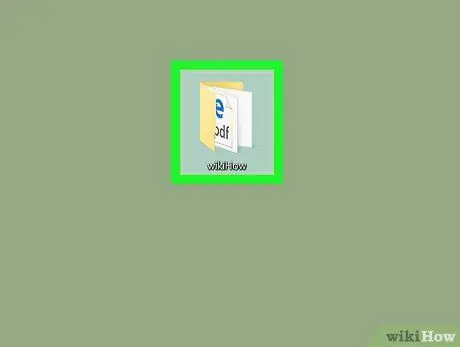
Алхам 1. Файлыг агуулсан хавтас руу очно уу
Жишээлбэл, хэрэв файл ширээний компьютер дээр байгаа бол ширээний компьютерийг нээнэ үү.
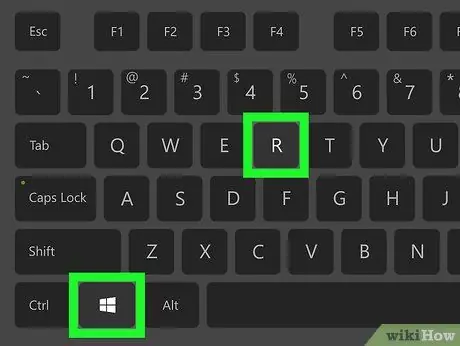
Алхам 2. Win+R дарна уу
Энэ нь Run командын цонхыг нээх болно.
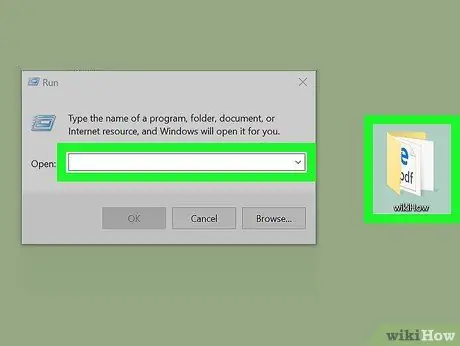
Алхам 3. Файлыг Run командын цонх руу чирнэ үү
Файлын дүрс Run цонхны хаа нэгтээ байвал та хулганыг өргөж болно.
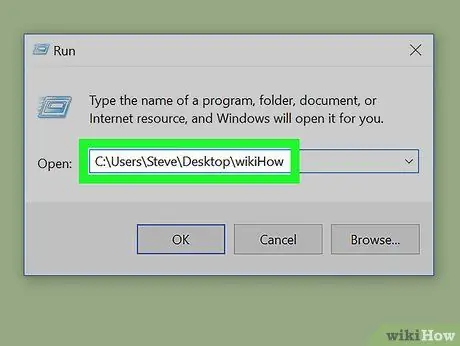
Алхам 4. "Нээлттэй" нүднээс бүтэн ул мөрийг хайна уу
Энэ нь файлын бүрэн байршлыг харуулах болно.
- Мөрийг хуулахын тулд хулганаар хоёр удаа товшоод Ctrl+C дарна уу.
- Хуулж авсны дараа ул мөрийг буулгахын тулд Ctrl+V дарна уу.






